Comment importer un portefeuille à partir de Trust Wallet vers le portefueille Web3 d’OKX ?
Qu’est-ce que le portefeuille Web3 d’OKX ?
Le portefeuille Web3 d’OKX est un portefeuille multichaîne décentralisé qui vous permet de naviguer et de vous engager dans le monde du Web3. Il donne accès à une large gamme de protocoles DApp, se connecte à plusieurs réseaux, élimine le besoin de plusieurs portefeuilles pour différentes chaînes publiques et facilite la gestion de vos actifs sur de multiples chaînes. Accessible sur iOS, Android et navigateurs Web, le portefeuille Web3 d’OKX vous garantit une propriété complète sur vos actifs.
Comment puis-je obtenir ma phrase secrète sur Trust Wallet ?
Sur le Web
Connectez-vous à votre extension TrustWallet sur le Web, allez dans Paramètres
Sélectionnez Afficher la phrase secrète pour obtenir votre phrase secrète et l’importer dans votre portefeuille Web3 d’OKX
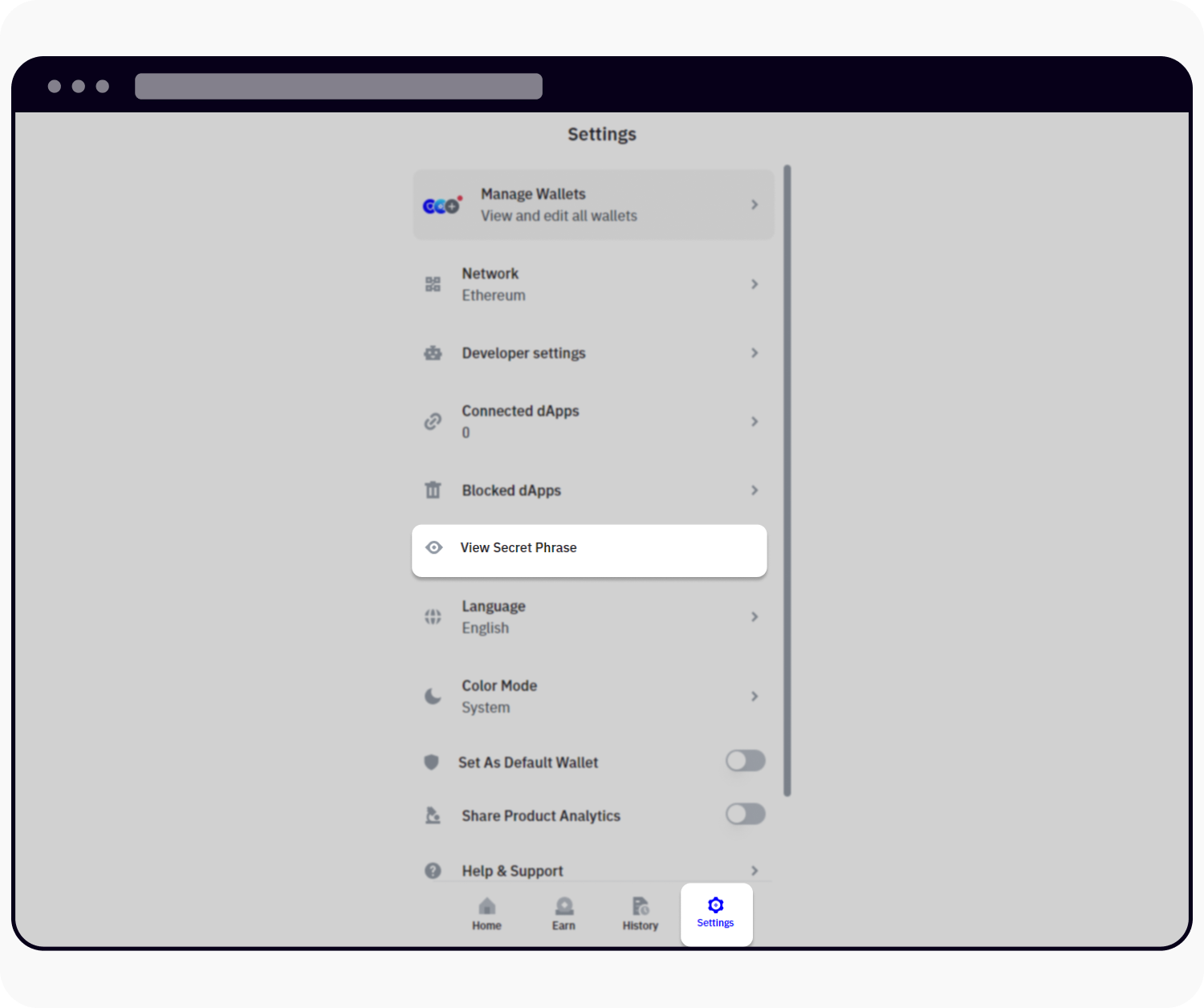
Affichez votre phrase secrète sur l’extension Trust Wallet
Sur l’application
1. Ouvrez votre application Trust Wallet, puis accédez à Paramètres
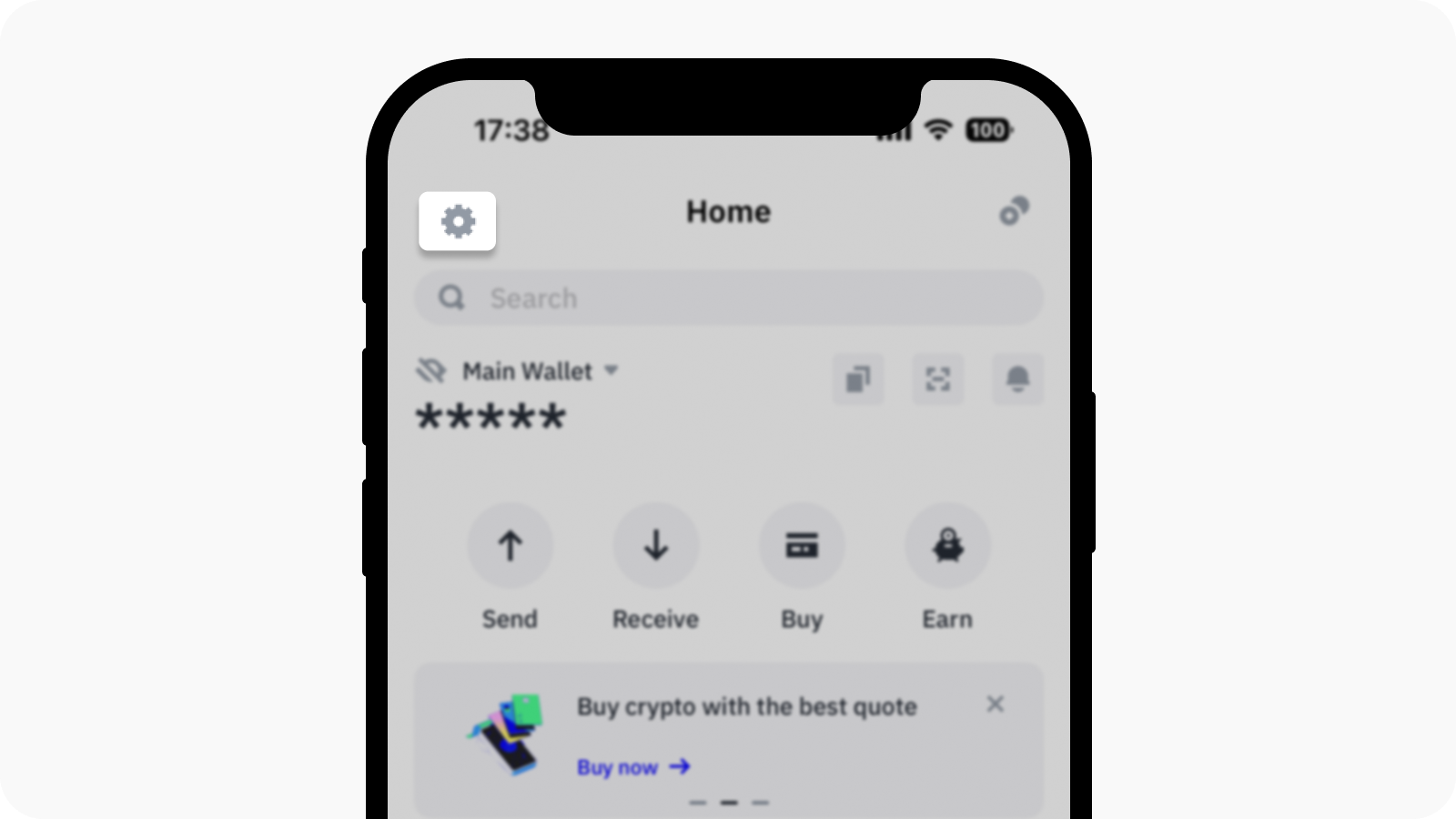
Sélectionnez Paramètres sur la page d’accueil de Trust Wallet
Sélectionnez Portefeuilles puis le portefeuille que vous souhaitez importer dans le portefeuille Web3 d’OKX
Pour obtenir votre phrase secrète, sélectionnez Plus et accédez à Manuel
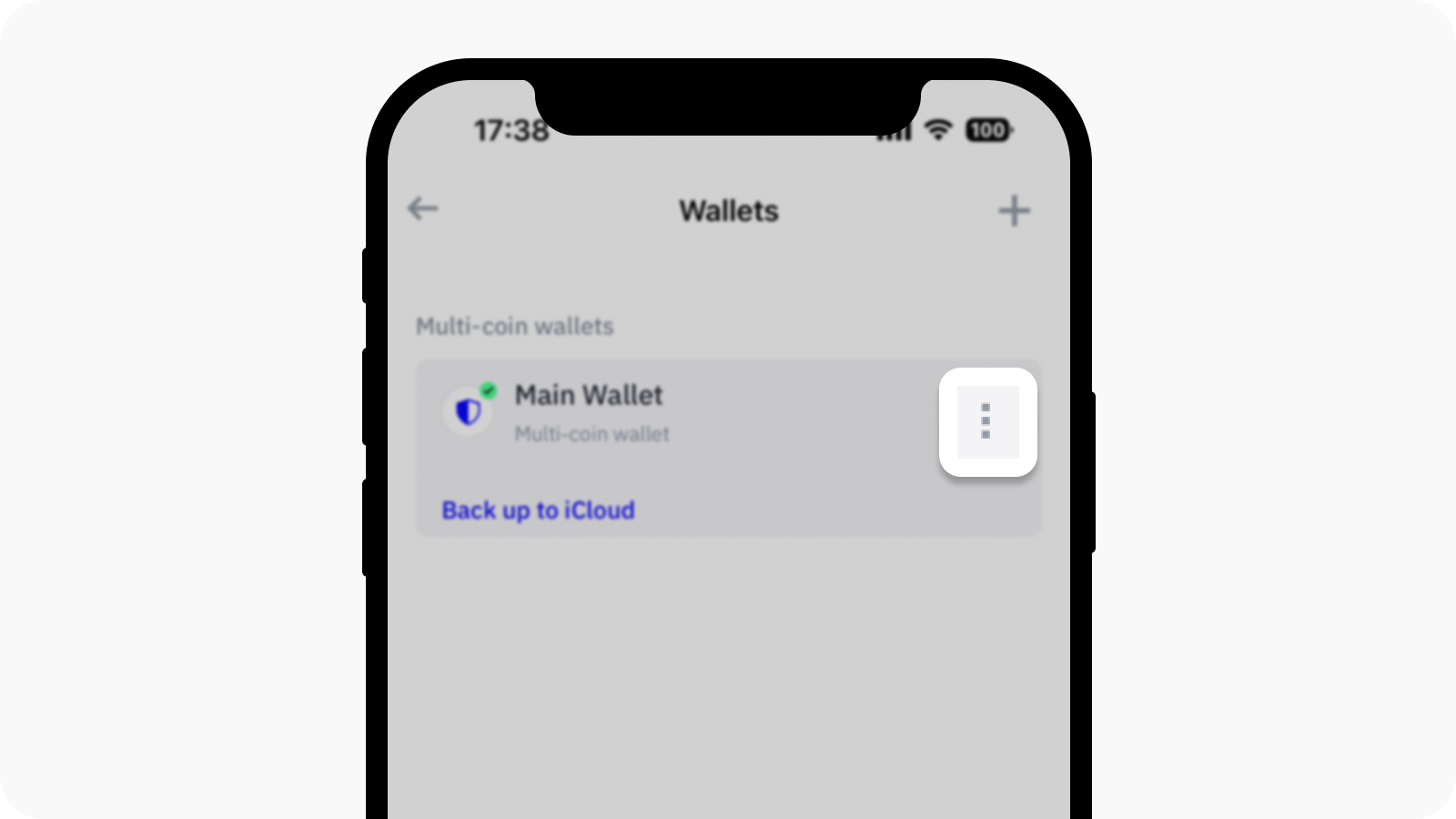
Sélectionnez Plus pour obtenir votre phrase secrète
Comment importer la phrase secrète obtenue à partir de Trust Wallet vers le portefeuille Web3 d’OKX ?
Ouvrez votre Portefeuille Web3 d’OKX sur l’application OKX, ou ouvrez l’extension sur le Web pour commencer à importer un portefeuille existant
Si c’est la première fois que vous créez un portefeuille Web3 d’OKX, sélectionnez J’ai déjà un portefeuille pour l’importer
Si vous avez déjà un portefeuille Web3 d’OKX, vous pouvez sélectionner votre nom de portefeuille puis Ajouter un portefeuille
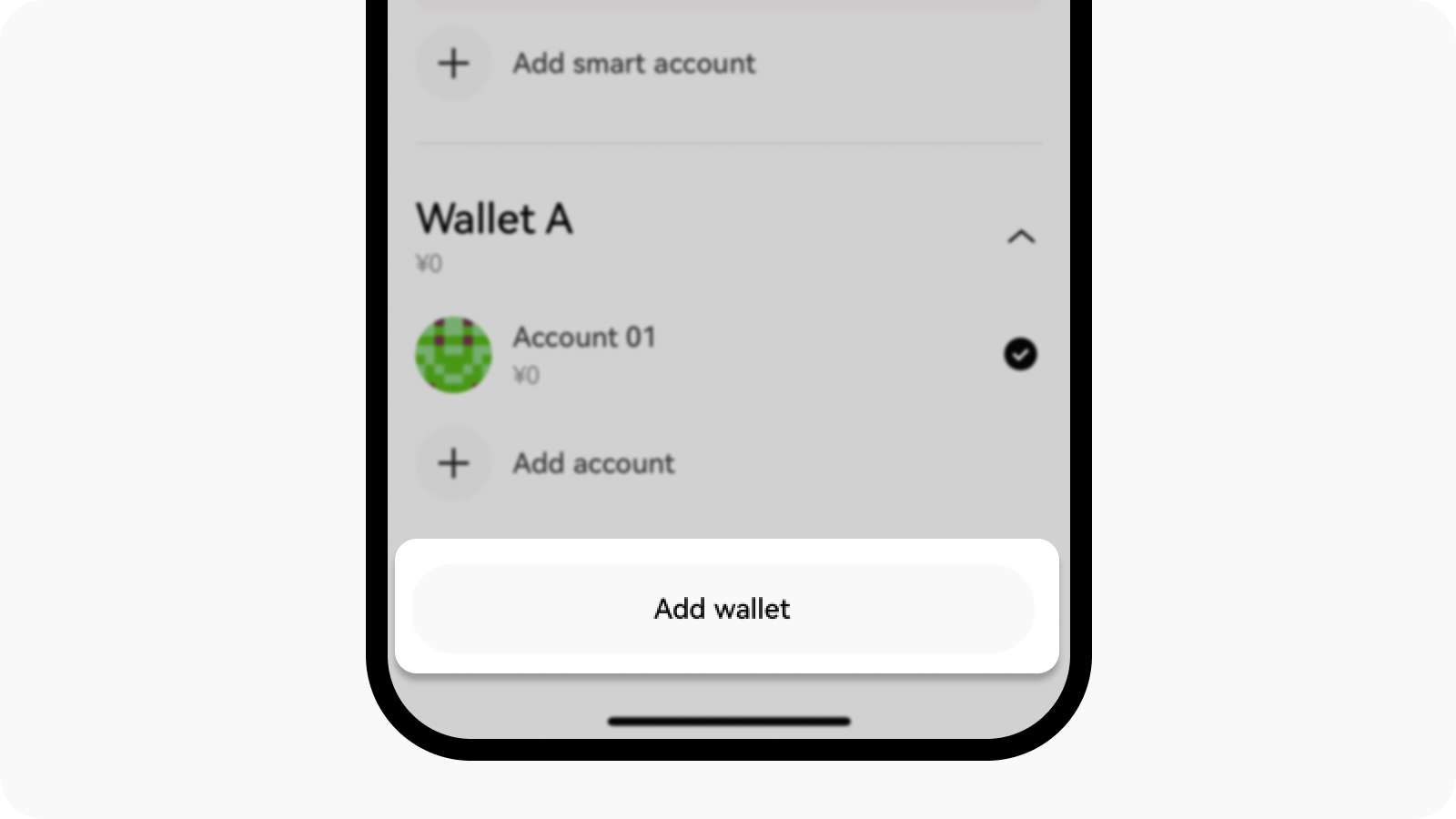
Sélectionnez Ajouter un portefeuille pour commencer à importer votre portefeuille
4. Sélectionnez Importer un portefeuille puis Phrase secrète pour importer la phrase secrète obtenue à partir de Trust Wallet, et appuyez sur Confirmer pour terminer le processus d’importation
N’hésitez pas à approfondir vos connaissances sur le portefeuille Web3 d’OKX ici.